-
- Aviones recurrentes
- CREACIÓN DE CITAS
- CRM
- Caracteríssticas del CRM
- Enriquecimiento de plomo
- Etiqueta
- Gestión del equipo de ventas
- Informes en CRM
- Manejo de liderazgo
- Mi gestión de actividades
- Minería de Plomo
- Oportunidadas de las Nueva Creando un Partir de Plomo
- Programar actividades
- Razones Perdidas
- Visita a la conversión de leads
-
- Acordador una cuenta bancaria
- Adquirentes de pagos
- Ajustes
- Análisis de facturas
- Catálogo de cuentas
- Contabilidad
- Diario
- Diario de corte
- Envío de factura
- Factura de probador
- Facturas de los clientes
- Fiscal de posición
- Fábrica
- Gastos de Empleados
- Impuestos
- Incoterms
- Modelos de reconciliatura
- Monedas
- Métodos de Redondeo en Efectivo
- Notas de Crédito
- Panel de configuración
- Registro de Pago
- Términos de Pago
-
- Ajustes de Inventario
- Categorías de Almacenamiento
- Confirmación de Correo Electrónico
- Confirmación de sms
- Costos de aterrizaje
- Ejecutar el Planificador
- Envío
- Fecha de Caducidad
- Firma
- Gestión de Almacenes
- Gestión de Chatarra
- Gestión de productos
- Informar
- Informe de recepción
- Inventario
- Muchos Números de Serie
- Métodos de envío
- Operaciones de inventario
- Paquetes de Entrega
- Programació Avanzada
- Reglas de Caída
- Reglas de reordenamiento
- Reposiciónico
- Rutas y reglas
- Tipos de Operación
- Transferencia de olas
- Transferencia por lotes
- Transferir
- Ubicacia
-
- Ajustes
- Blogs
- Comercio Electrónico
- Constructor Del Sitio Web de Odoo
- Gestión de Productos
- Informar
- Lista de precios
- Múltiples Lenguas
- Múltiples sitios web
- Personalizacia de aparencia
- Porcos
- Programas de cupón de promoción
- Publicar Contenido para el Sitio Web
- RedirracionAmiento
- Sitio Web
- Tablero
- Visitantes
Maintenance - Odoo 15 Community Book
Maintenance Requests
Odoo le ofrece una plataforma rápida para crear solicitudes de mantenimiento para los equipos y máquinas de su organización a través del módulo de mantenimiento.Puede hacer una solicitud de mantenimiento fácilmente de manera formal alertando al equipo de gestión de mantenimiento en esta plataforma.Obtendrá fácil acceso a la plataforma para crear y administrar la solicitud de mantenimiento desde el menú de mantenimiento que se da en la barra de menú principal del módulo.
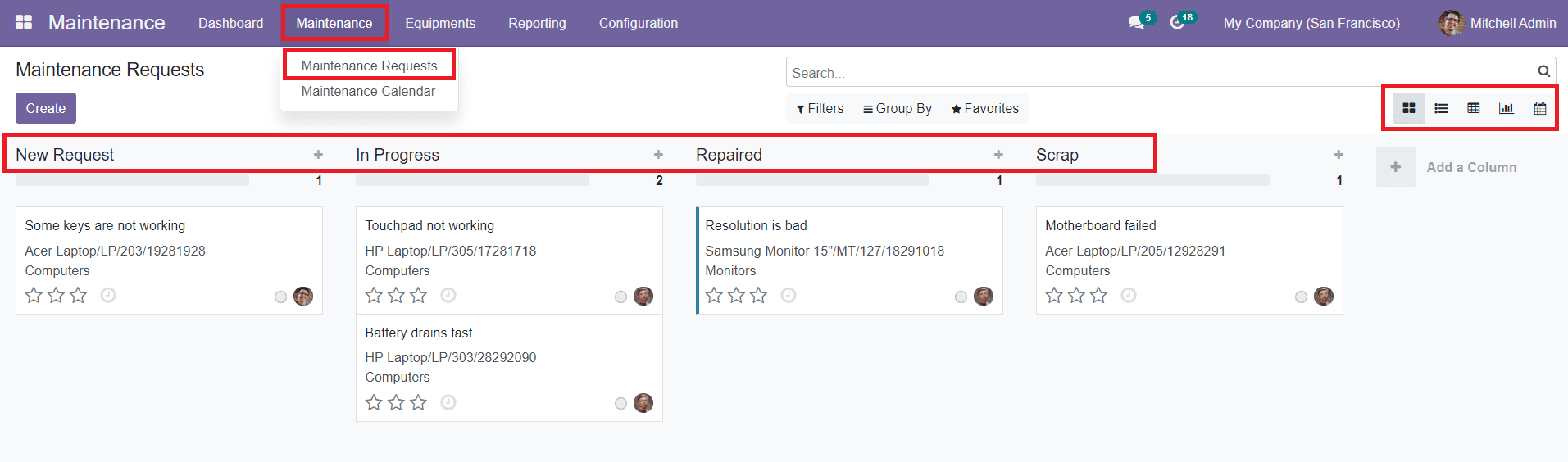
Como puede ver en la imagen de arriba, la ventana mostrará diferentes etapas de las solicitudes de mantenimiento creadas en esta plataforma.Obtendrá vistas de Kanban, List, Pivot, Gráfica y de calendario en esta ventana.
Puede encontrar todas las solicitudes recién creadas en la nueva etapa de solicitud.Si la actividad de reparación o mantenimiento ha comenzado, la etapa de solicitud de mantenimiento se cambiará en progreso.Todas las solicitudes de mantenimiento reparadas o completadas se pueden encontrar en la etapa reparada.Las solicitudes de mantenimiento de tipos de equipos desechados o fallidos se mostrarán en la etapa de desecho.
Además de estas etapas predeterminadas, puede crear nuevas etapas para la solicitud de mantenimiento haciendo clic en el icono + que se muestra en la ventana.
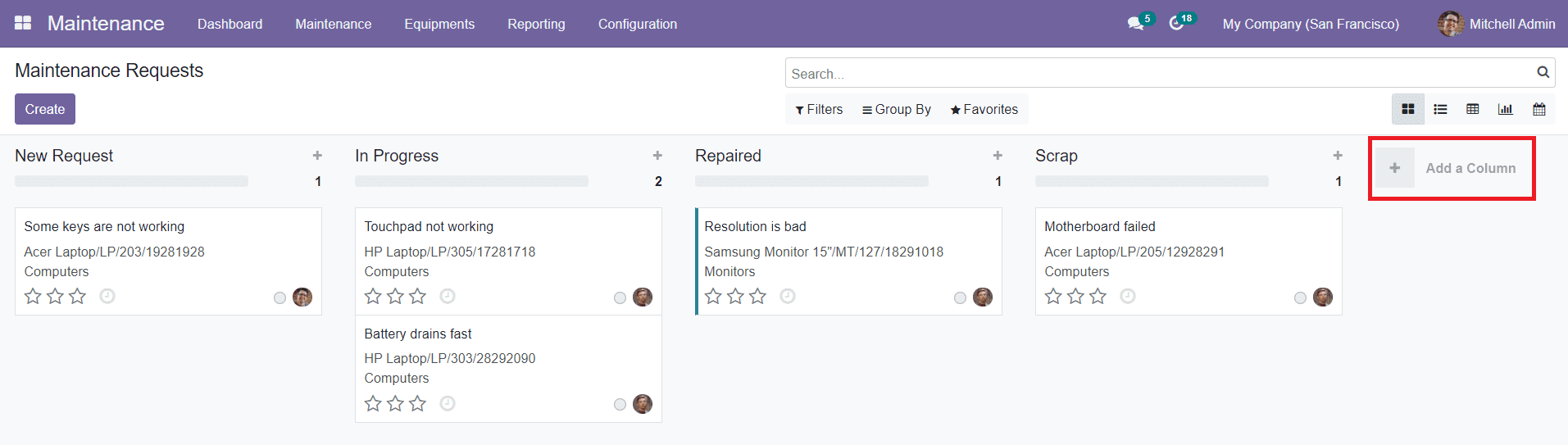
Al hacer clic en el icono +, obtendrá un nuevo campo para mencionar el título de la nueva etapa.
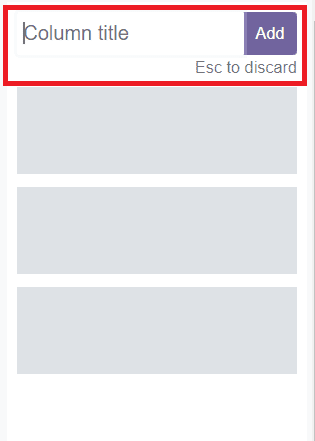
Después de mencionar el título de la columna, puede hacer clic en el botón "Agregar para agregar una nueva etapa para las solicitudes de mantenimiento.
Puede crear una nueva solicitud de mantenimiento en cada una de estas etapas simplemente haciendo clic en el icono + dado en el lado derecho del título de la etapa respectiva.
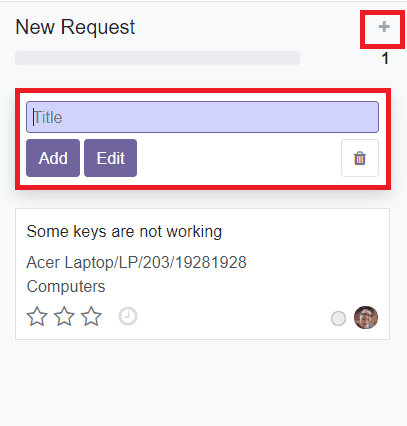
Aquí, puede especificar el título de la solicitud de mantenimiento.Puede agregar la nueva solicitud de mantenimiento en la etapa correspondiente haciendo clic en el botón Add.Use el botón â Editâ para agregar más detalles sobre la solicitud.
El icono de configuración cerca del icono + incluye opciones adicionales para las operaciones en diferentes etapas de la solicitud de mantenimiento, como se muestra a continuación.
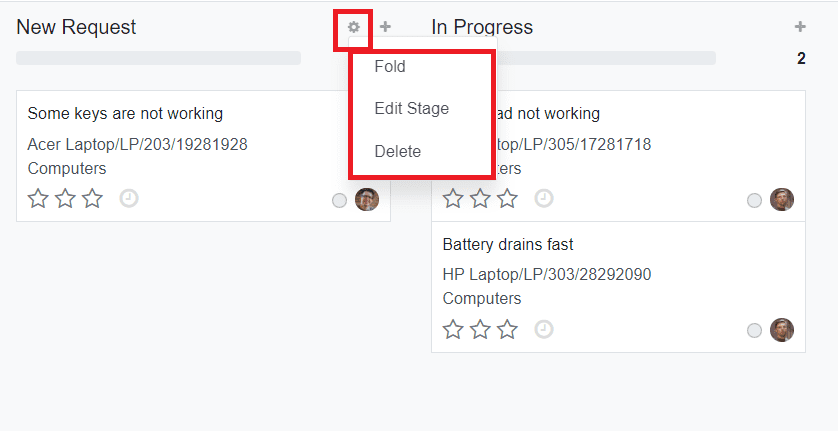
Esto incluye el pliegue, la etapa de edición y las opciones de eliminación.
Ahora, para crear una nueva solicitud de mantenimiento, use el botón â CREATEâ que se muestra en el lado superior izquierdo de la ventana.Aparecerá una nueva ventana de creación donde puede agregar detalles sobre la solicitud de mantenimiento.
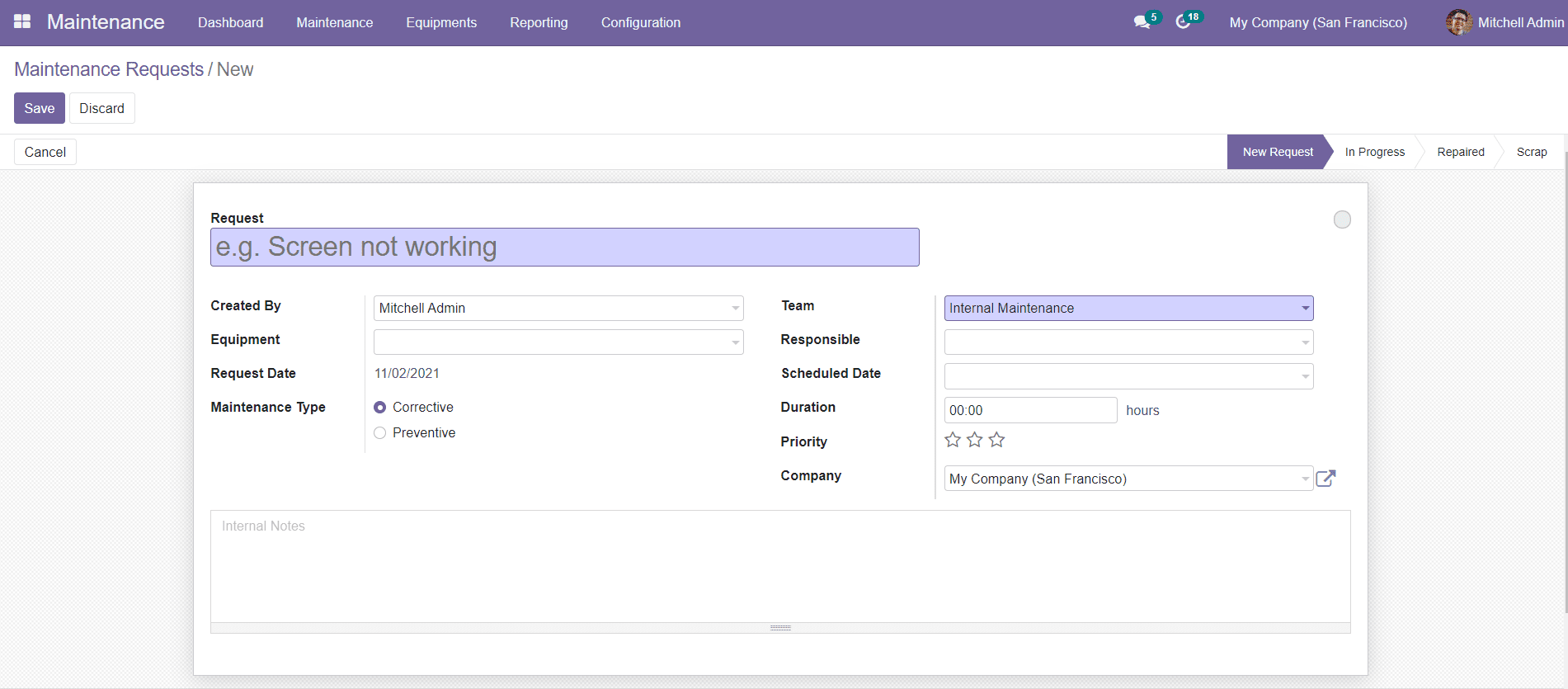
En el campo de solicitud, usted menciona el título de la solicitud de mantenimiento.La creada por campo mostrará el nombre del empleado que solicita mantenimiento.Puede mencionar que el equipo debe mantenerse o repararse en el campo del equipo.La fecha de solicitud se mostrará en la ventana.
Puede seleccionar el tipo de mantenimiento como correctivo o preventivo de acuerdo con su demanda.
En los siguientes campos, puede seleccionar el equipo de mantenimiento, responsable, fecha programada, duración, prioridad y empresa, respectivamente.También hay un campo adicional disponible para agregar notas internas sobre la solicitud de mantenimiento.Después de completar el formulario, puede usar el botón â Guardar para guardar la nueva solicitud de mantenimiento.
Ahora, discutiremos el calendario de mantenimiento en Odoo.